cpu性能が低いために
たまに不便を感じることがあります。

今回は最近、常駐ソフトの動作が不安定なので
解決方法を探してみることにしました。
この記事では、非力なwindows10 pcで
快適に常駐ソフトを利用する方法を説明します。
常駐ソフトの動作が不安定
自分は親指シフトで日本語入力しています。windows 10そのものには
親指シフト入力はないので
drovakという常駐ソフトを入れて
実現しています。
しかし、パソコン起動直後やスリープからの復帰後は
ドロップボックスやセキュリティソフトの動作に
cpuを取られてしまうのか
dvorakがきちんと起動していても
動作があやしいことがけっこうあります。
具体的には、
キー入力が反映されるまでに時間がかかる。
一部のキー(:など)がまったく反応しない。
という現象です。
ファイル同期やセキュリティスキャンに比べて
入力操作は優先度が高いので
ここを改善したいと思います。
プロセスってなに?
windowsのソフトは、画面に表示されないものも含めて、内部では「プロセス」という単位で仕事をしています。
windowsはいくつものプロセスを
一定時間ごとにcpuを切り替えることで
同時並行で進めます。
 |
| タスクバーにある常駐ソフト |
プロセスの作業量が大きいと
cpuやメモリがフル稼働になって
パソコンの動作がもっさりします。
基本的には不要なプロセスを切ることが大事ですが
非力なパソコンの場合、必要最小限のプロセスでも
処理が追い付かないことがあります。
そこで、必要最小限のプロセスのなかでも
とくにストレスなく動かしたいプロセスに
cpuを優先して割り当てて
処理をさせる必要が出てきます。
プロセス優先度を変更する
タスクマネージャを起動します。タスクバーを右クリックして、「タスクマネージャ」をクリックします。
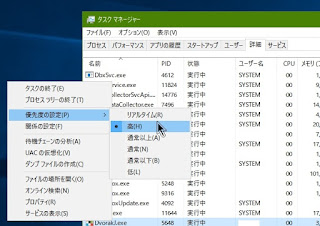 |
| プロセス優先度の設定画面 |
詳細タブを押して、プロセス一覧から
対象のプロセスを右クリックして、
優先度の設定から「高」を選択します。